როგორ მოვახდინოთ შტრიხკოდის სკანირება iPhone-ზე
რა უნდა იცოდეთ
- თქვენი iPhone-ით შტრიხკოდის სკანირებისთვის, თქვენ უნდა ჩამოტვირთოთ iOS შტრიხკოდების სკანერის აპლიკაცია.
- ხელმისაწვდომია ფასიანი და უფასო iPhone-ის შტრიხკოდების სკანერის უამრავი აპი.
- დაინსტალირების შემდეგ გახსენით შტრიხკოდების სკანერის აპი, დააწკაპუნეთ სკანირების ღილაკზე და მოათავსეთ შტრიხკოდი თქვენი iPhone-ის კამერის სანახავად.
ეს სტატია გაგაცნობთ ნაბიჯებს, თუ როგორ გამოიყენოთ თქვენი iPhone სმარტფონი ჩვეულებრივი შტრიხკოდის სკანირებისთვის. პირველ რიგში ფოკუსირებისას ტრადიციული, ან 1D, შტრიხკოდები, ეს სახელმძღვანელო ასევე შეიცავს დამატებით ინფორმაციას იმის შესახებ, თუ როგორ უნდა დაასკანიროთ QR კოდი თქვენი iPhone-ით და რა უნდა გააკეთოთ დოკუმენტების სკანირებისთვის რედაქტირებისა და გაზიარებისთვის.
ქვემოთ მოყვანილი ინსტრუქციები შტრიხკოდის iPhone-ით სკანირებისთვის ეხება iPhone-ებს, რომლებიც მუშაობენ iOS 9.0 და ზემოთ.
როგორ სკანირებთ შტრიხკოდს?
თქვენს iPhone-ზე ან iPad-ზე შტრიხკოდის სკანირებისთვის, ჯერ უნდა ჩამოტვირთოთ შტრიხკოდების სკანერი iOS აპი. Არიან, იმყოფებიან iPhone-ის შტრიხკოდების მრავალი აპი ხელმისაწვდომია
გახსენით QR Code Reader - შტრიხკოდების შემქმნელი აპი თქვენს iPhone-ზე და შეეხეთ დიდი წრიული შტრიხკოდის ხატულას ეკრანის ცენტრში.
-
აპლიკაცია ითხოვს თქვენი iPhone-ის კამერის გამოყენების ნებართვას. შეეხეთ კარგი.
აპლიკაცია ითხოვს ნებართვას მხოლოდ პირველი გამოყენებისას.
-
მოათავსეთ შტრიხკოდი, რომლის სკანირებაც გსურთ კამერის სანახავად.

თქვენი iPhone ავტომატურად უნდა სკანირებდეს შტრიხკოდს და აჩვენოს მისი მონაცემები. ეს შეიძლება იყოს ნომრების სერია, ტექსტი, ან შესაძლოა ვებსაიტის მისამართიც კი.
-
შტრიხკოდის მონაცემების შესახებ მეტი ინფორმაციის სანახავად, შეეხეთ ძიება ხატი.
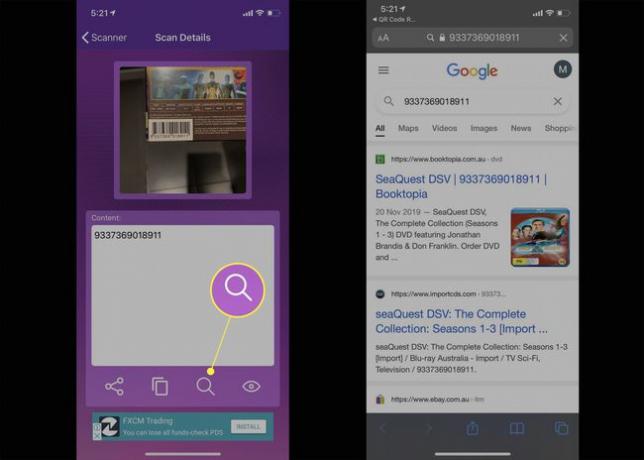
როგორ შემიძლია შტრიხკოდის სკანირება ჩემს iPhone-ზე უფასოდ?
მიუხედავად იმისა, რომ არსებობს მრავალი ფასიანი iPhone აპი შტრიხკოდების სკანირებისთვის, ასევე არის აპლიკაციების დიდი რაოდენობა, რომლებიც ან სრულიად უფასოა, ან გვთავაზობენ აპს-შიდა შესყიდვებს დამატებითი ფუნქციონირებისთვის.
ზემოთ მოცემულ ინსტრუქციებში გამოყენებული QR Code Reader აპლიკაცია კარგი უფასო ვარიანტია ზოგადი შტრიხკოდების სკანირებისთვის. iPhone-ის სხვა პოპულარულ აპებს, რომლებსაც აქვთ შტრიხკოდების უფასო სკანირების ფუნქცია, მოიცავს ShopSavvy სავაჭრო გარიგებებისთვის, Fitbit საკვებისა და სასმელის ჭრისთვის და კარგი კითხულობს საკუთარი ან წაკითხული ფიზიკური წიგნების თვალყურის დევნებისთვის.
როგორ შემიძლია QR კოდის სკანირება ჩემს iPhone-ზე?
თქვენ არ გჭირდებათ დამატებითი აპლიკაციების ჩამოტვირთვა თქვენს iPhone ან iPad-ზე QR კოდის სკანირებისთვის, რადგან iOS კამერის მშობლიურ აპს აქვს ეს ფუნქცია ჩაშენებული. რომ გამოიყენეთ თქვენი iPhone QR კოდის სკანირებისთვის, თქვენ მხოლოდ უნდა გახსნათ კამერის აპი და დაუმიზნოთ თქვენი მოწყობილობა კოდს.
თქვენ არ გჭირდებათ QR კოდის ფოტოს გადაღება. კამერის აპის მიერ დანახული კოდი საკმარისია ავტომატური სკანირებისთვის.
როგორ შემიძლია სკანირება ჩემი iPhone-ით?
გარდა შტრიხკოდების სკანირებისა, თქვენი iPhone ასევე შეიძლება გამოყენებულ იქნას დოკუმენტების სკანირებისთვის. The თქვენი iPhone-ით დოკუმენტის სკანირების უმარტივესი გზა არის Notes აპლიკაციის გამოყენება, თუმცა ასევე არსებობს მესამე მხარის iOS სკანერის აპლიკაციები, რომლებიც უზრუნველყოფენ უამრავ დამატებით ფუნქციას, როგორიცაა ფაქსი და გამოსახულების და ტექსტის გაფართოებული რედაქტირება.
ხშირად დასმული კითხვები
-
როგორ შემიძლია შტრიხკოდის სკანირება Android ტელეფონზე?
როგორც iPhone-ების შემთხვევაში, შტრიხკოდის სკანირება Android მოწყობილობით მოითხოვს მესამე მხარის აპს. გადადით Google Play Store და შეასრულეთ ძიება ტერმინით "შტრიხკოდების სკანერი". ჩამოტვირთეთ, დააინსტალირეთ და გახსენით არჩეული აპი. შტრიხკოდის სკანირებისთვის, მიიტანეთ იგი აპის წამკითხველის ველთან. თქვენ მიერ დასკანერებულიდან გამომდინარე, აპი შემოგთავაზებთ რამდენიმე ვარიანტს, როგორიცაა პირდაპირ ვებსაიტზე გადასვლა ან Google ძიების დაწყება.
-
როგორ მოვახდინო შტრიხკოდის სკანირება, რომ გავიგო, სად არის შეძენილი?
შეიძლება იყოს შემთხვევები, როდესაც გსურთ თვალყური ადევნოთ სად იყიდეთ რამე, მაგალითად, როდესაც გსურთ საჩუქრის დაბრუნება. ჩვეულებრივ, ნივთის შტრიხკოდი არ გვთავაზობს ამ ინფორმაციას. შტრიხკოდების უმეტესობა არის UPC კოდები, რომლებიც იდენტიფიცირებენ მხოლოდ პროდუქტსა და კომპანიას. თუმცა, ზოგიერთმა კომპანიამ შეიძლება შექმნას შტრიხკოდი სპეციფიკური მაღაზიისთვის ან ტერიტორიისთვის. ერთადერთი გზა, რომ ნახოთ რა ინფორმაციაა ხელმისაწვდომი, არის კოდის სკანირება.
